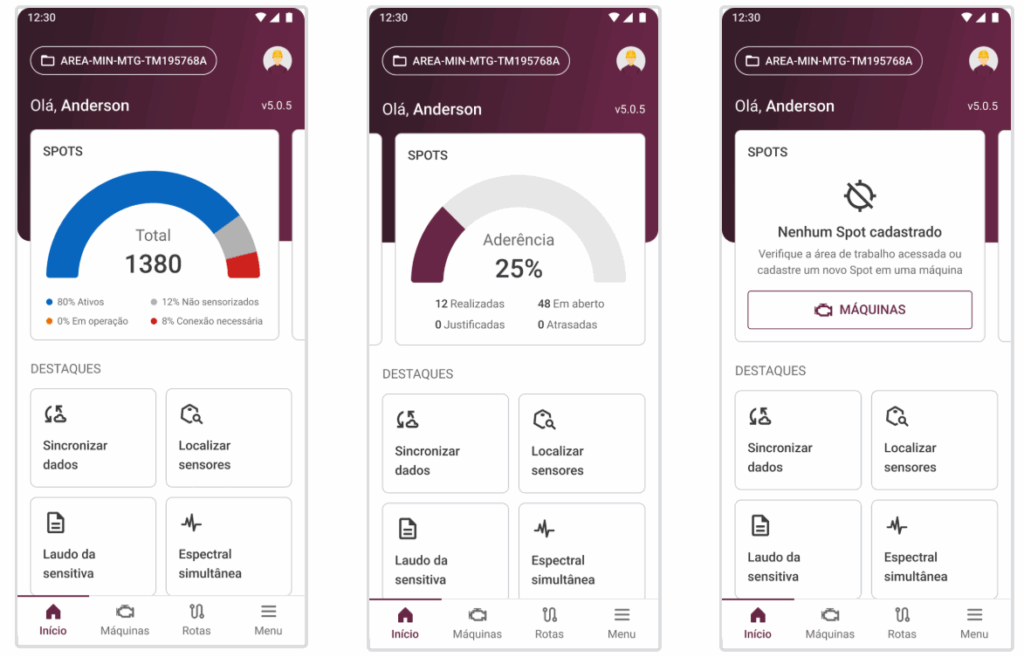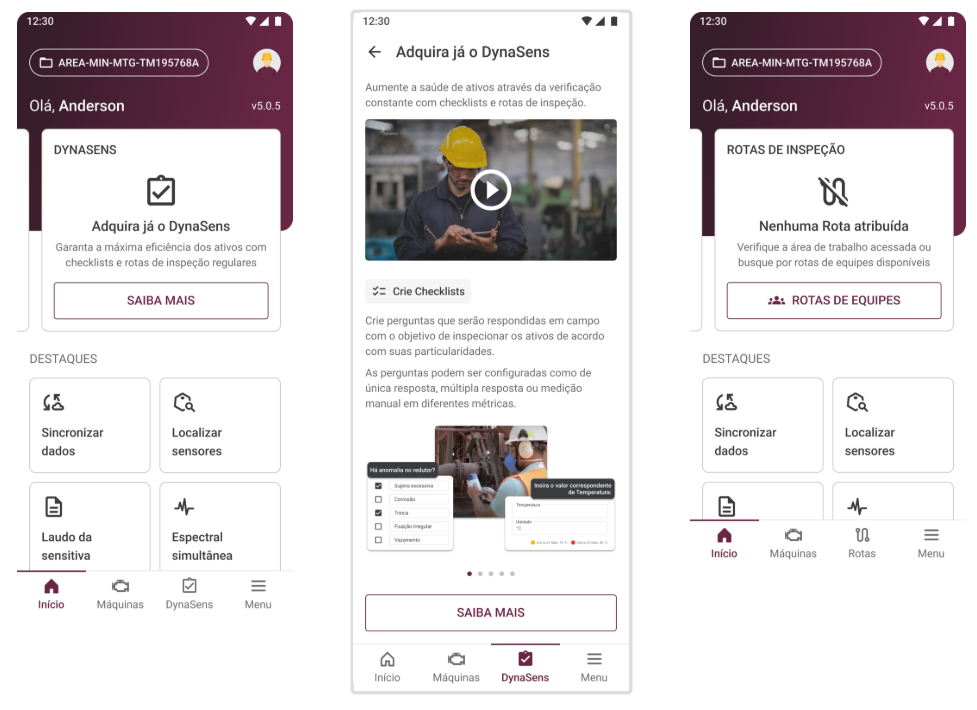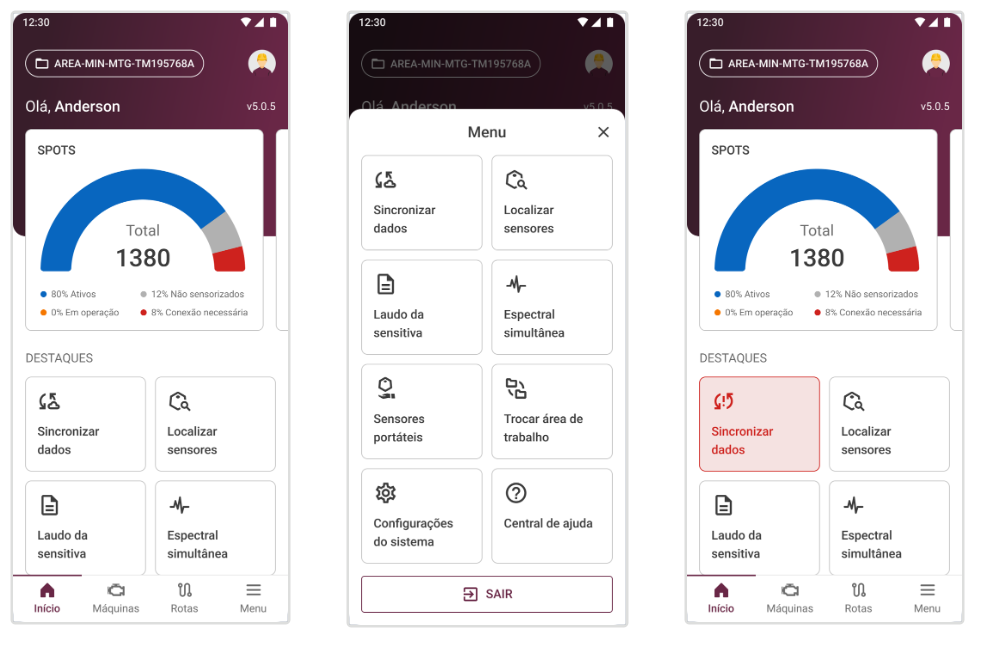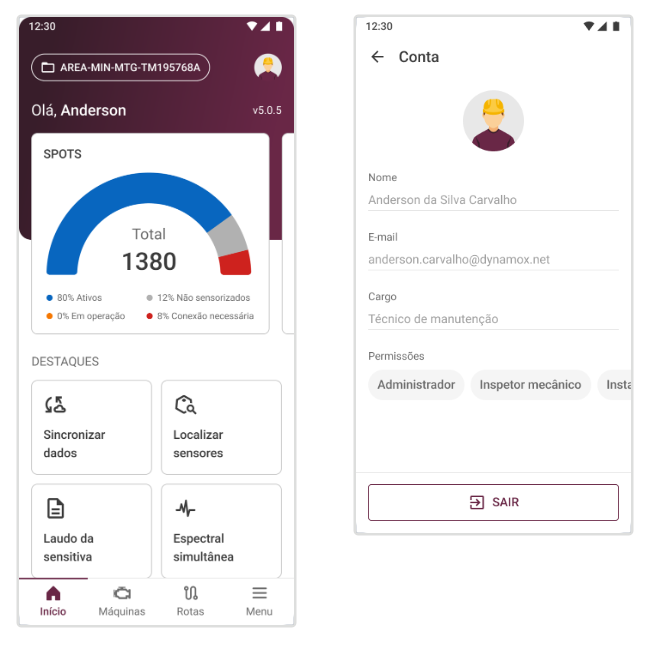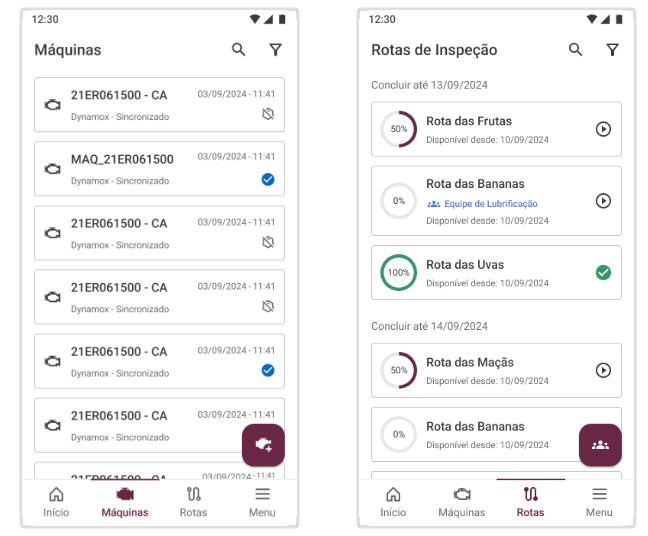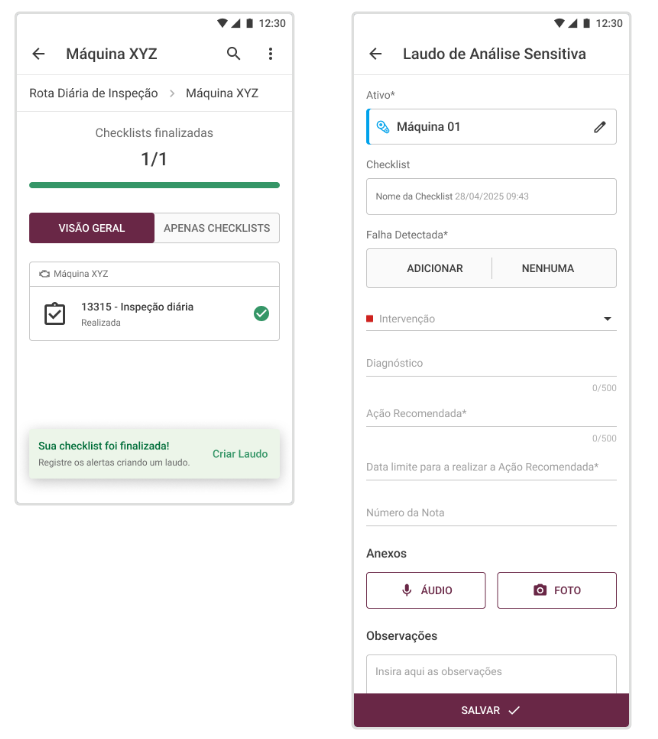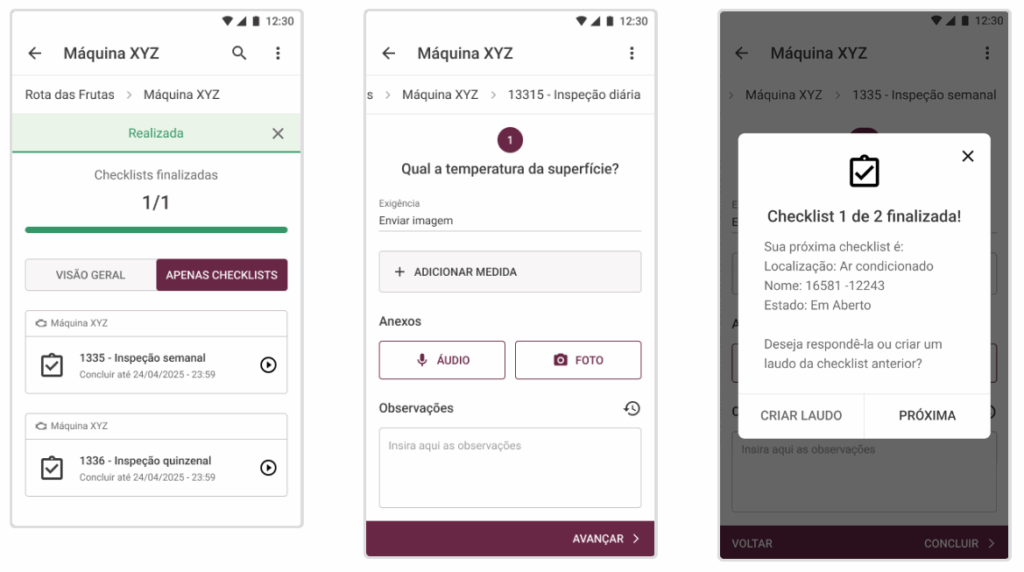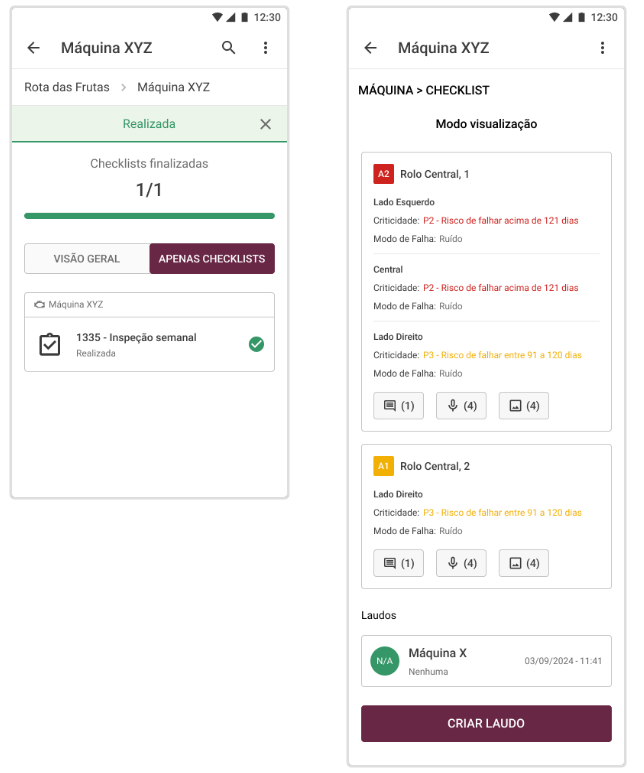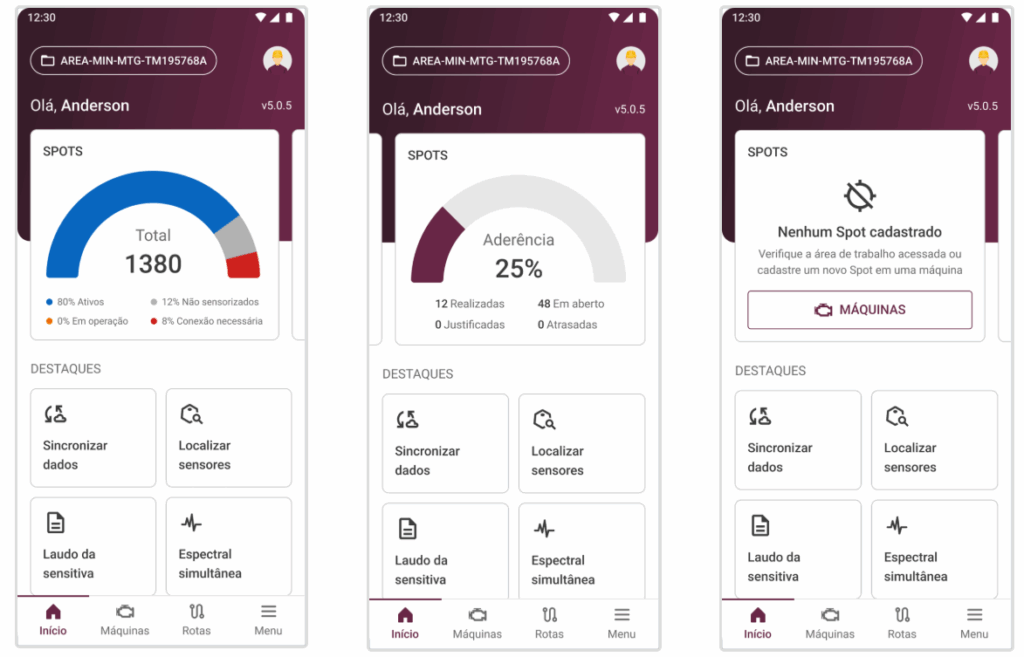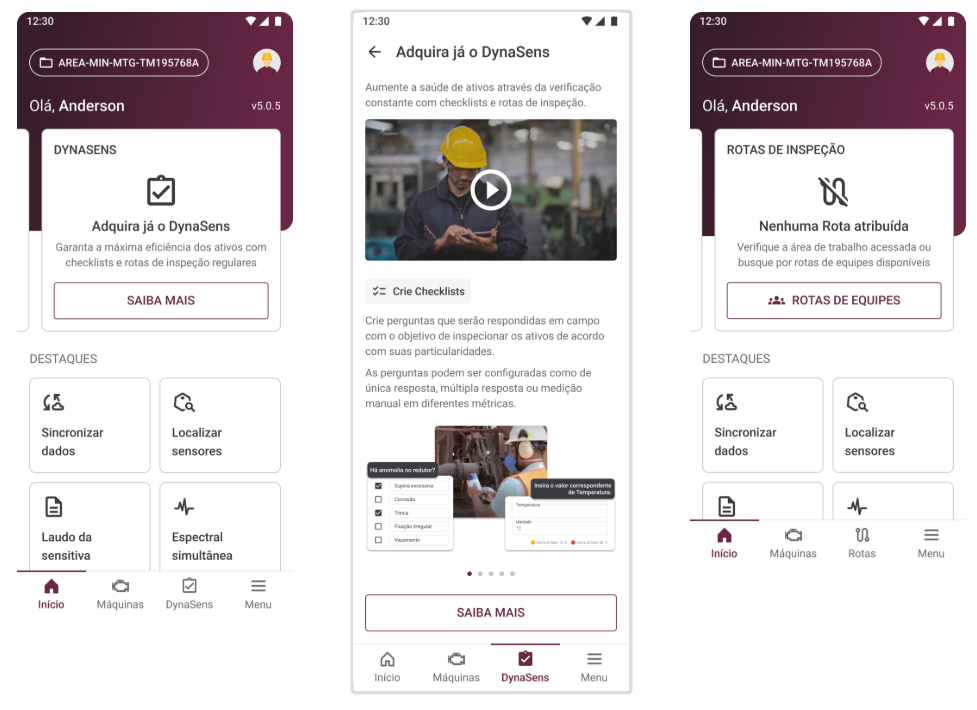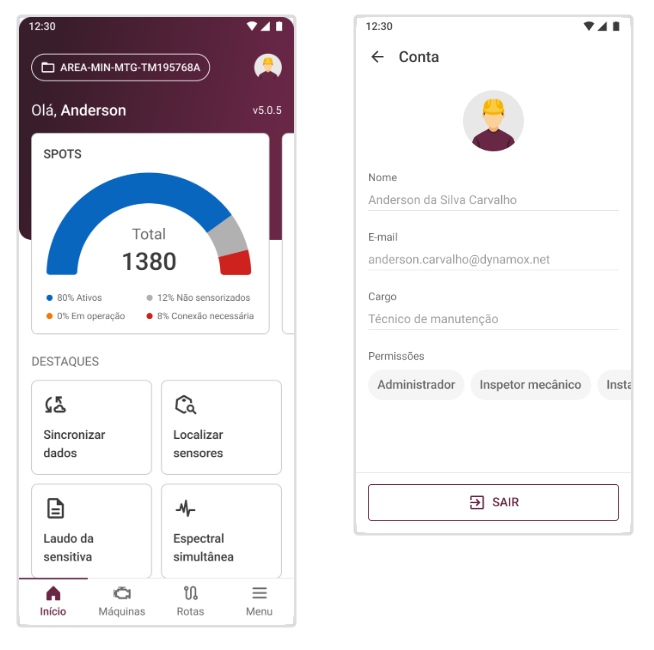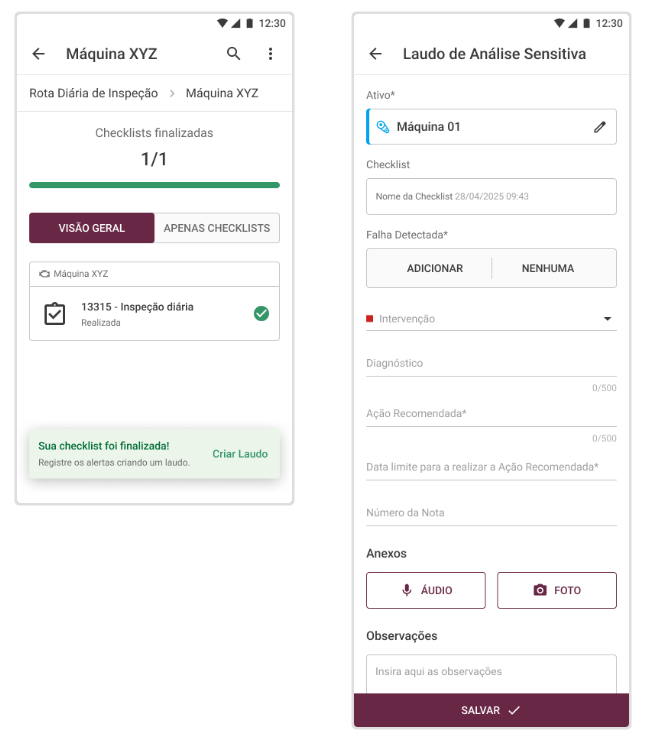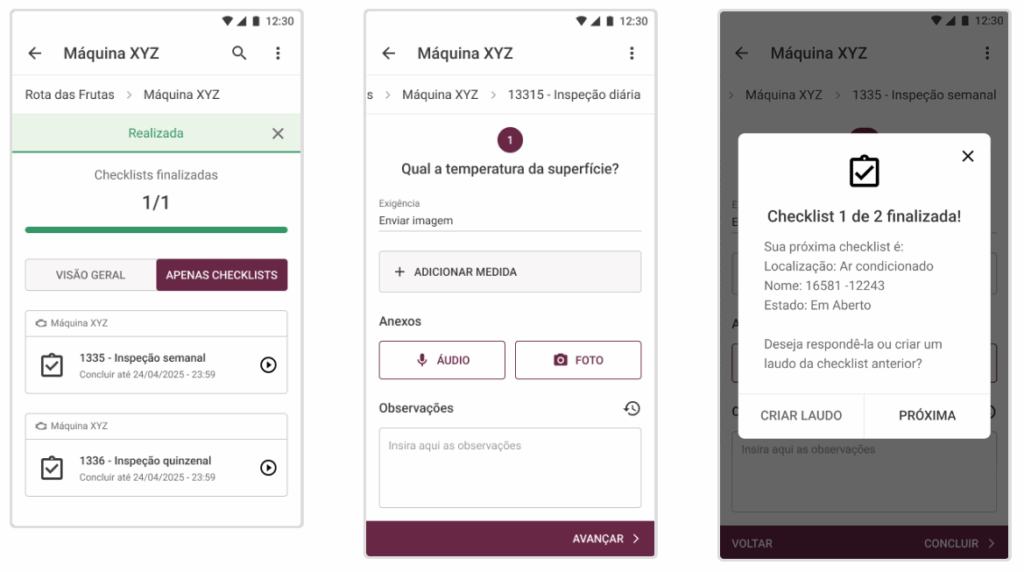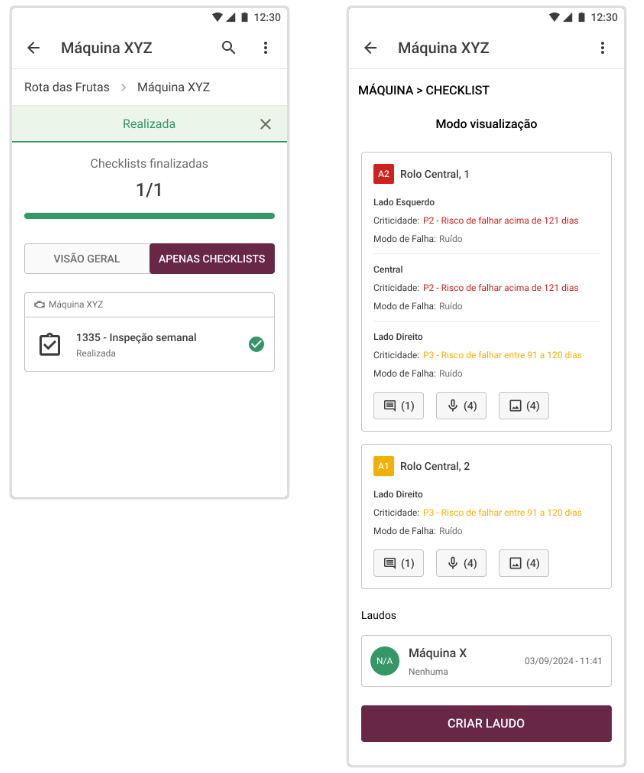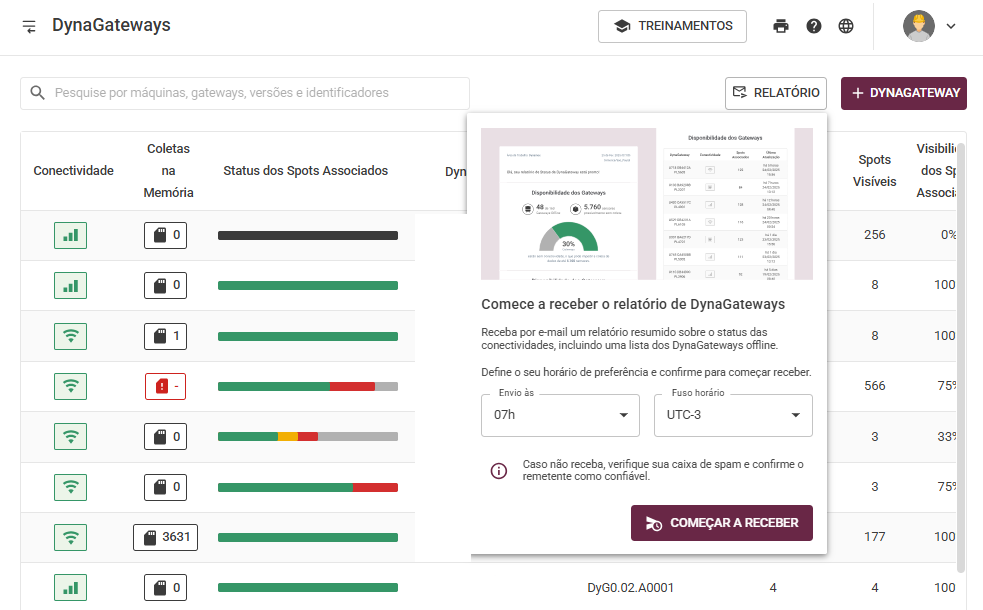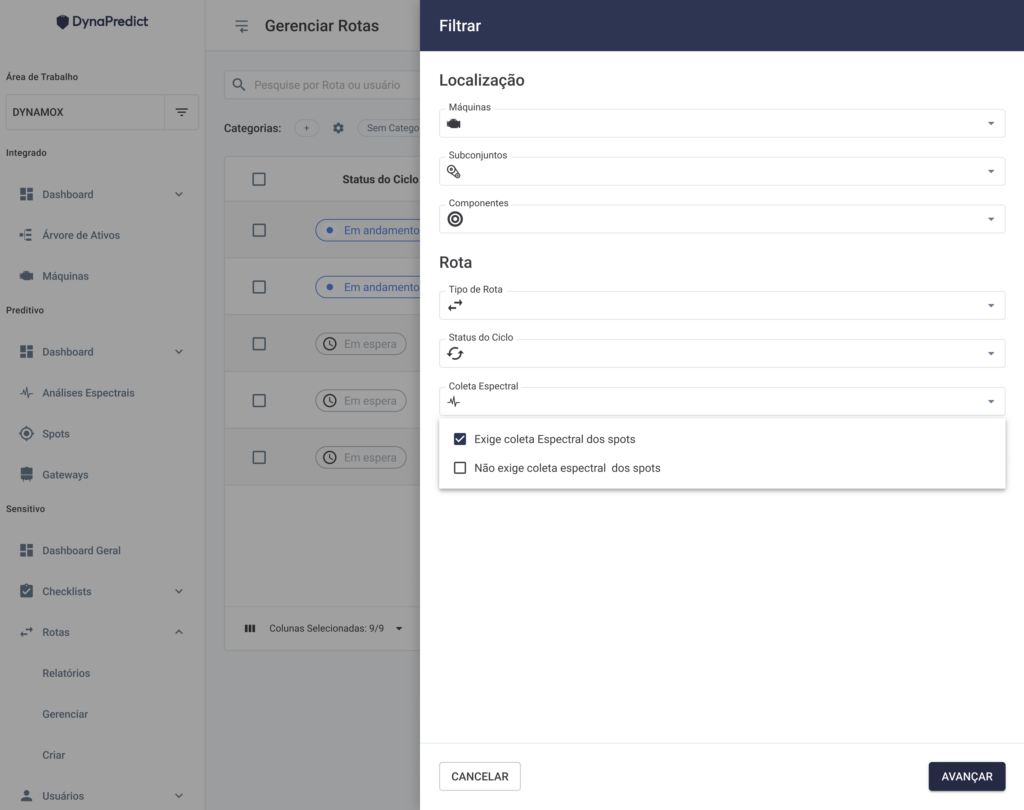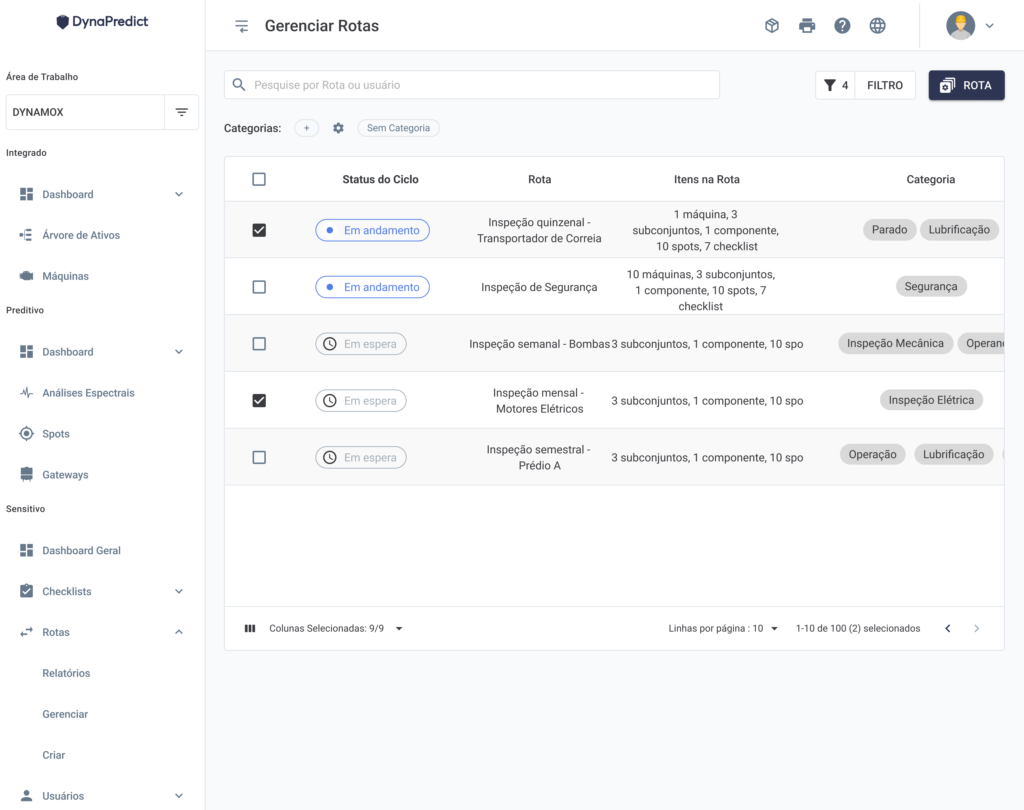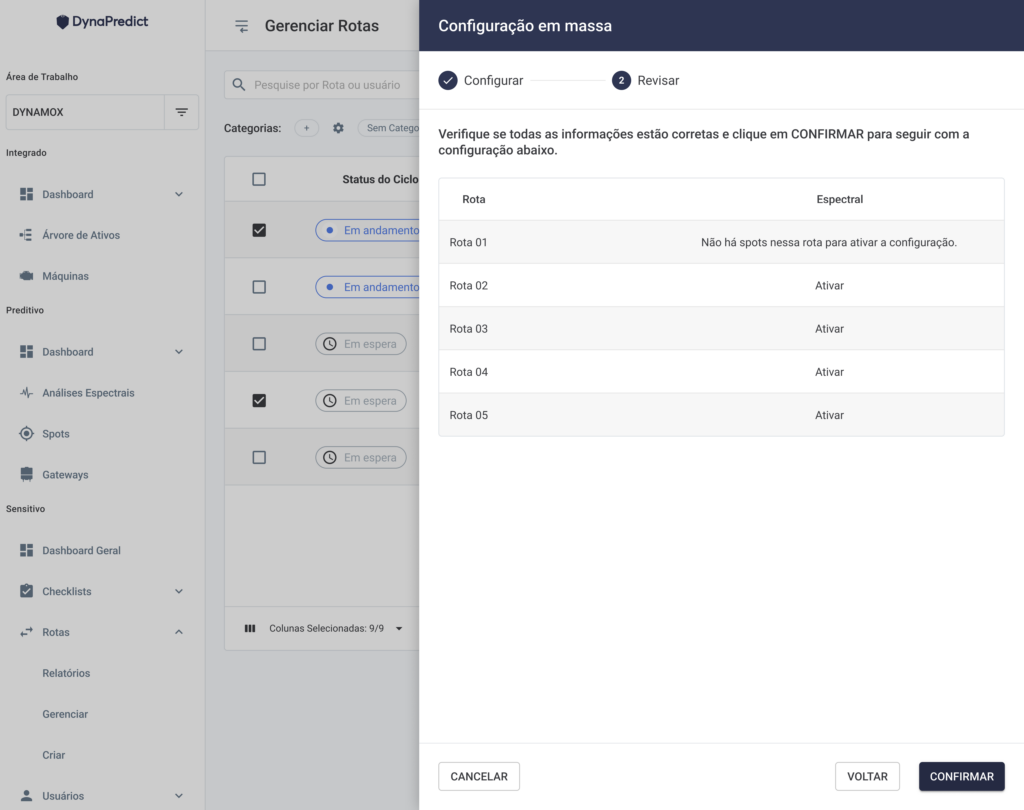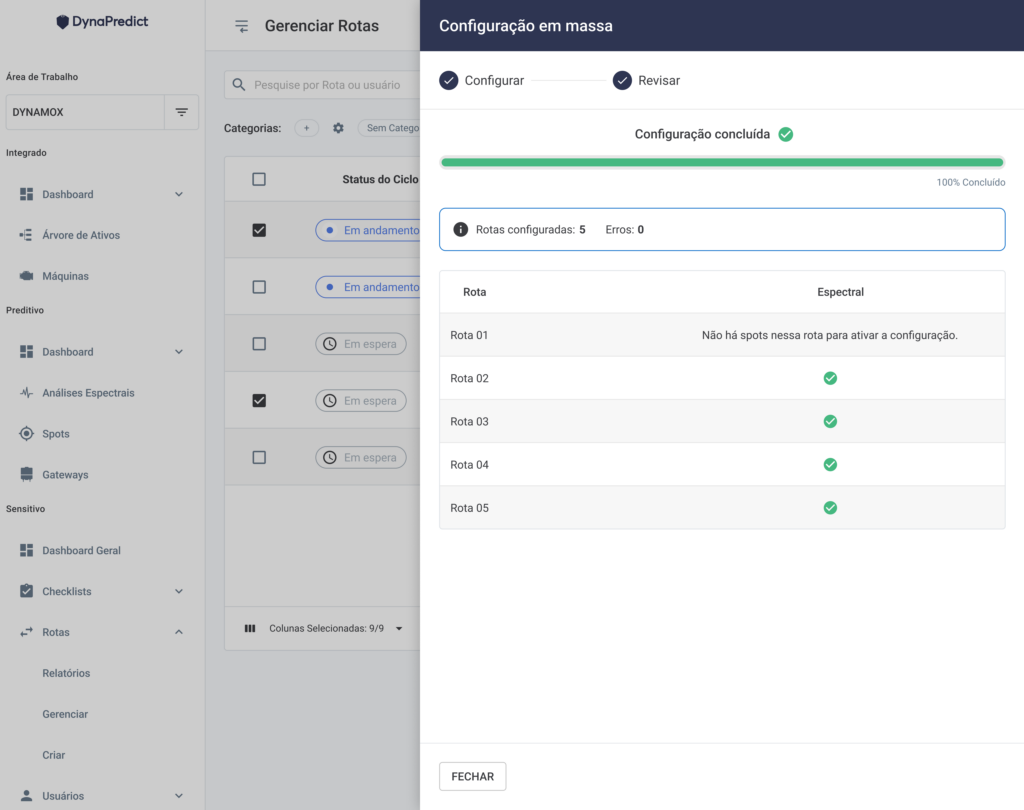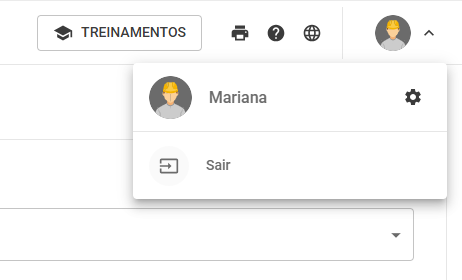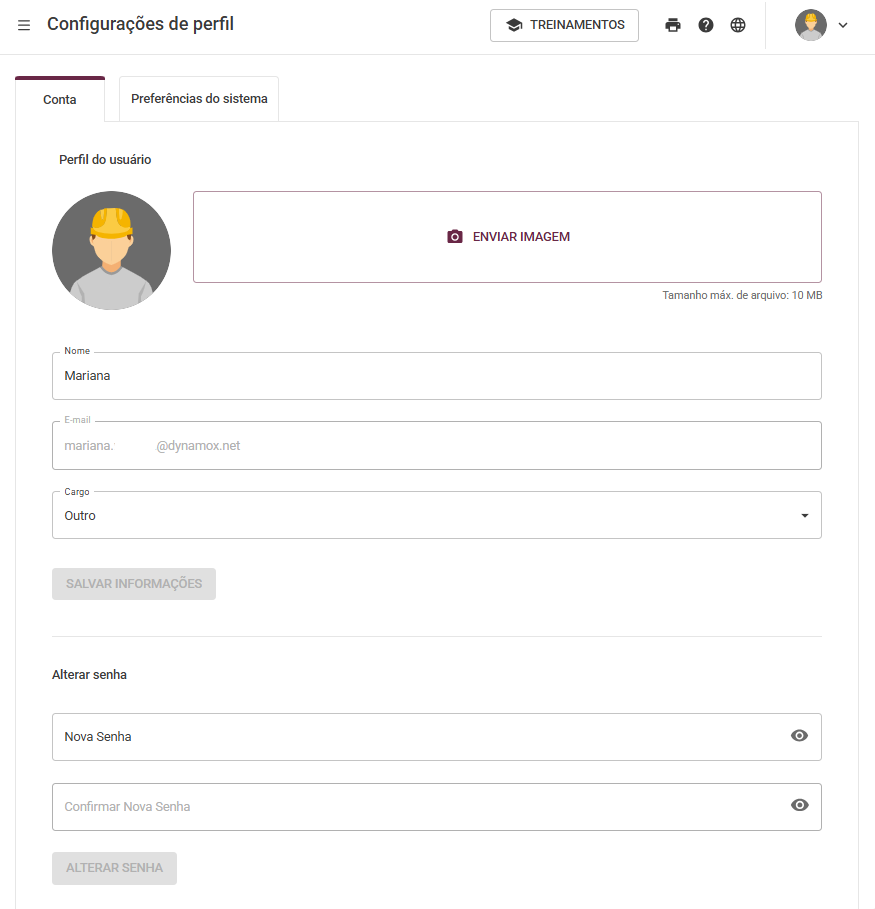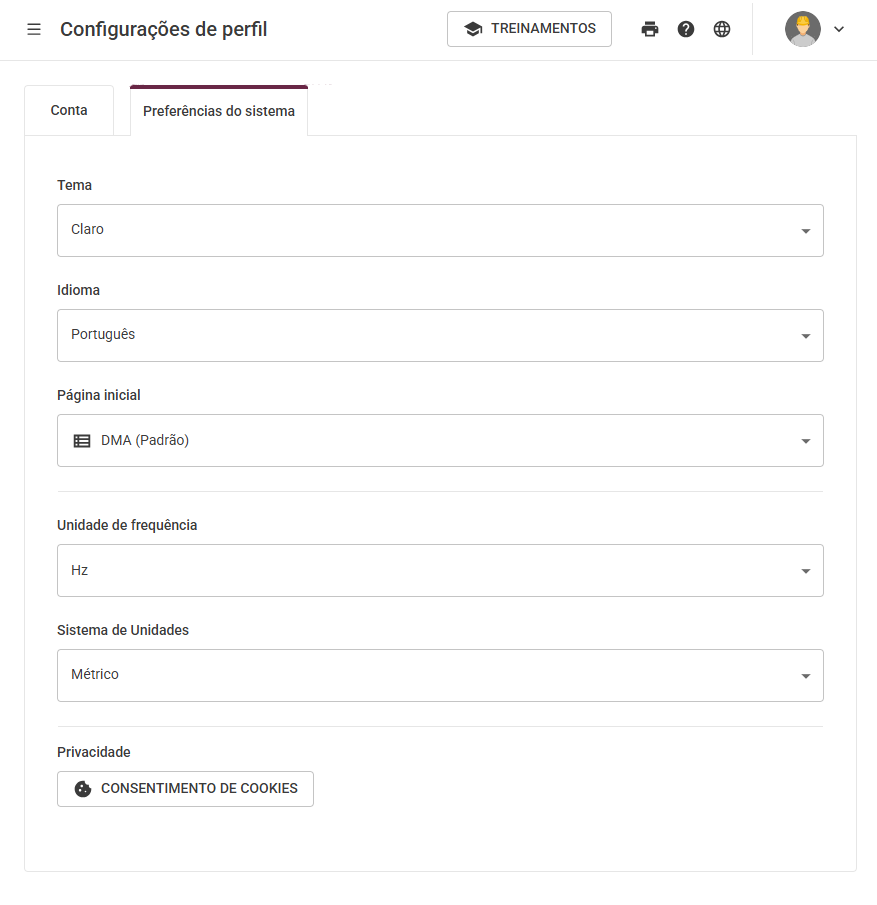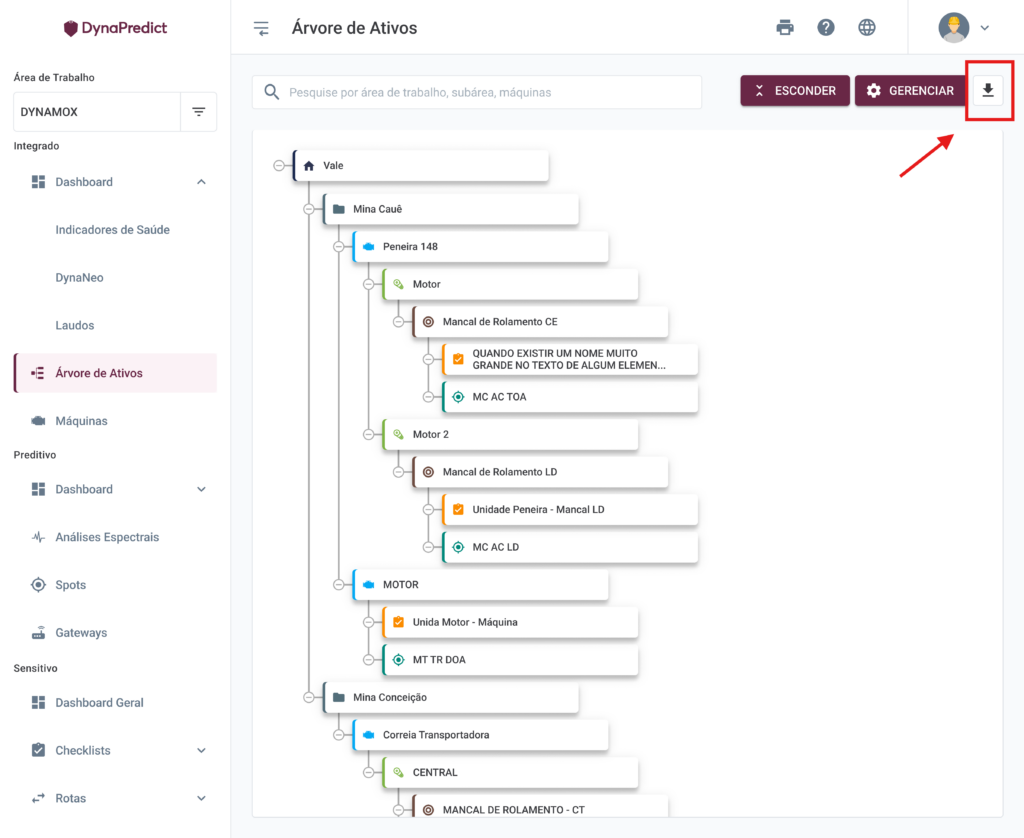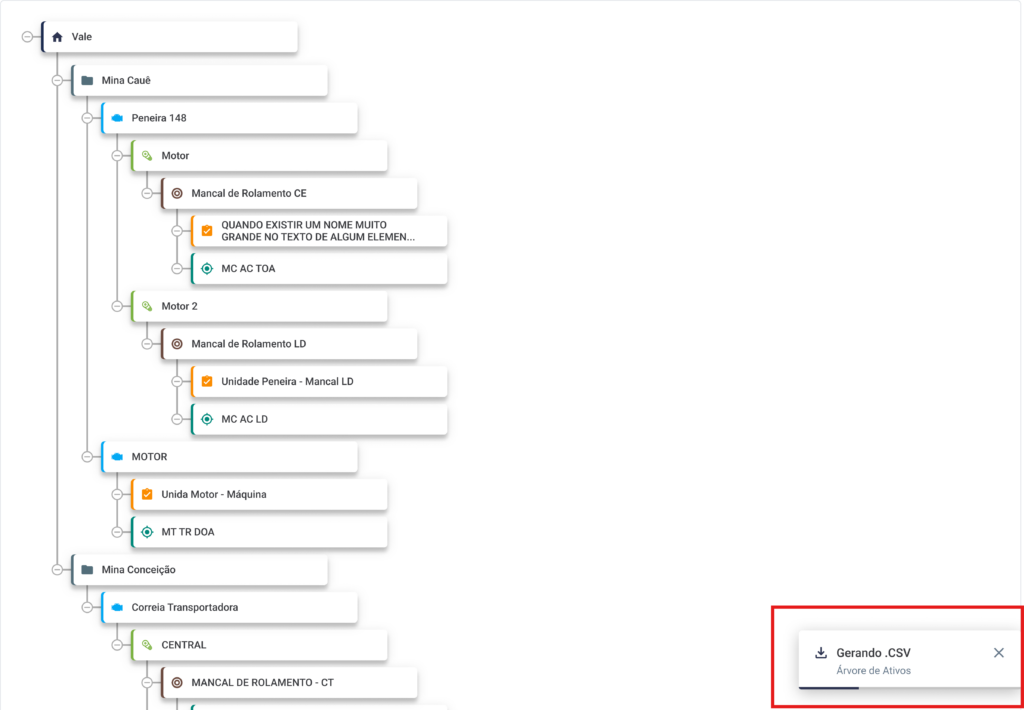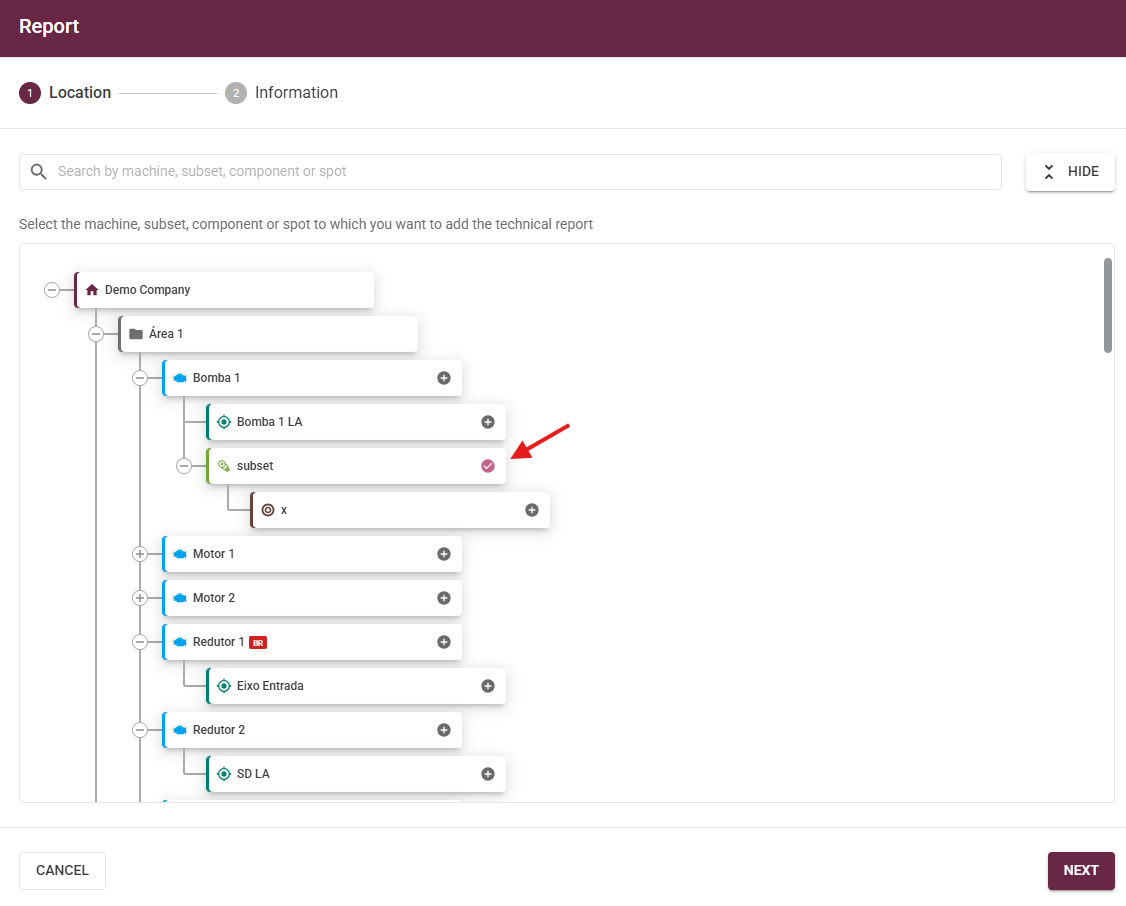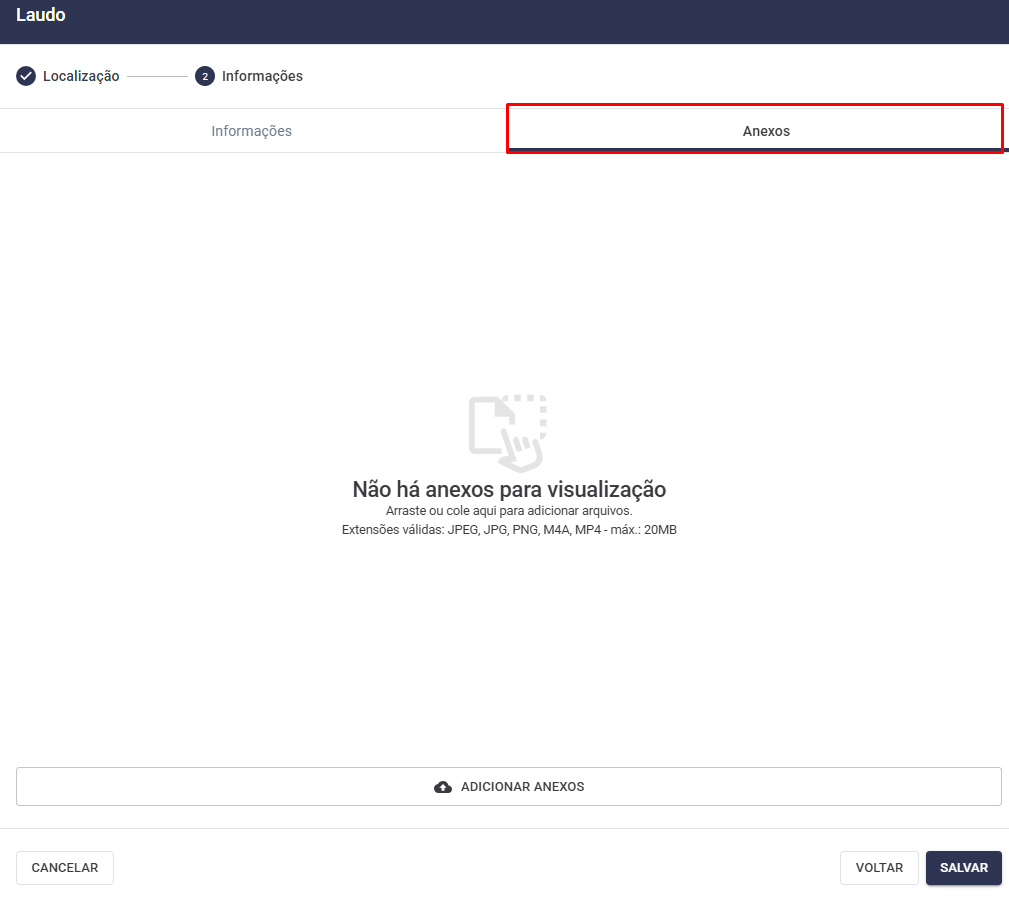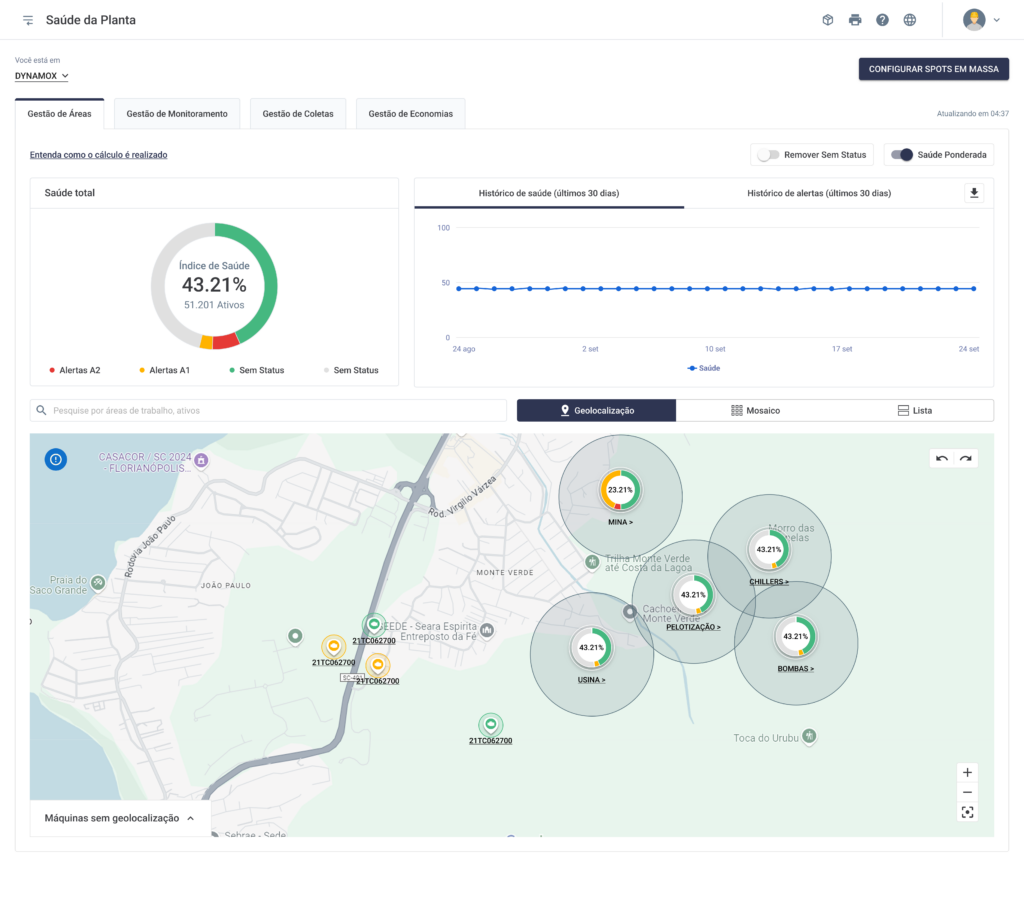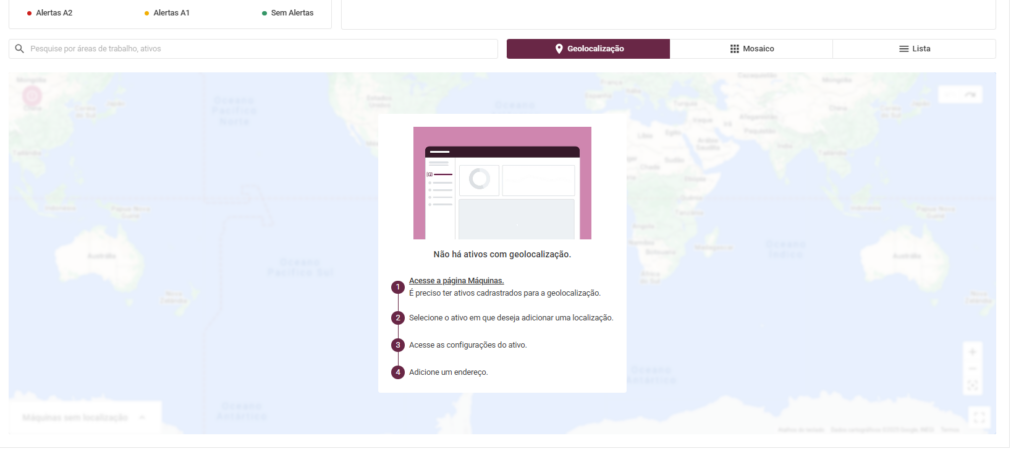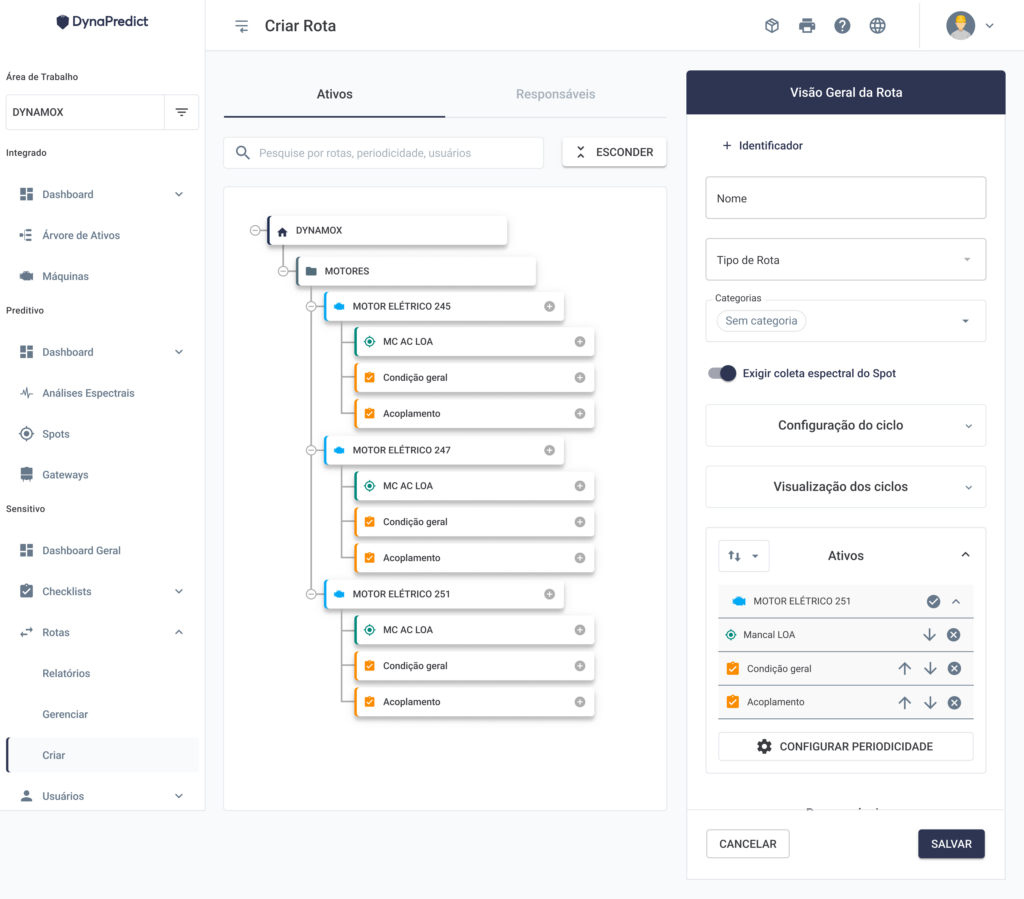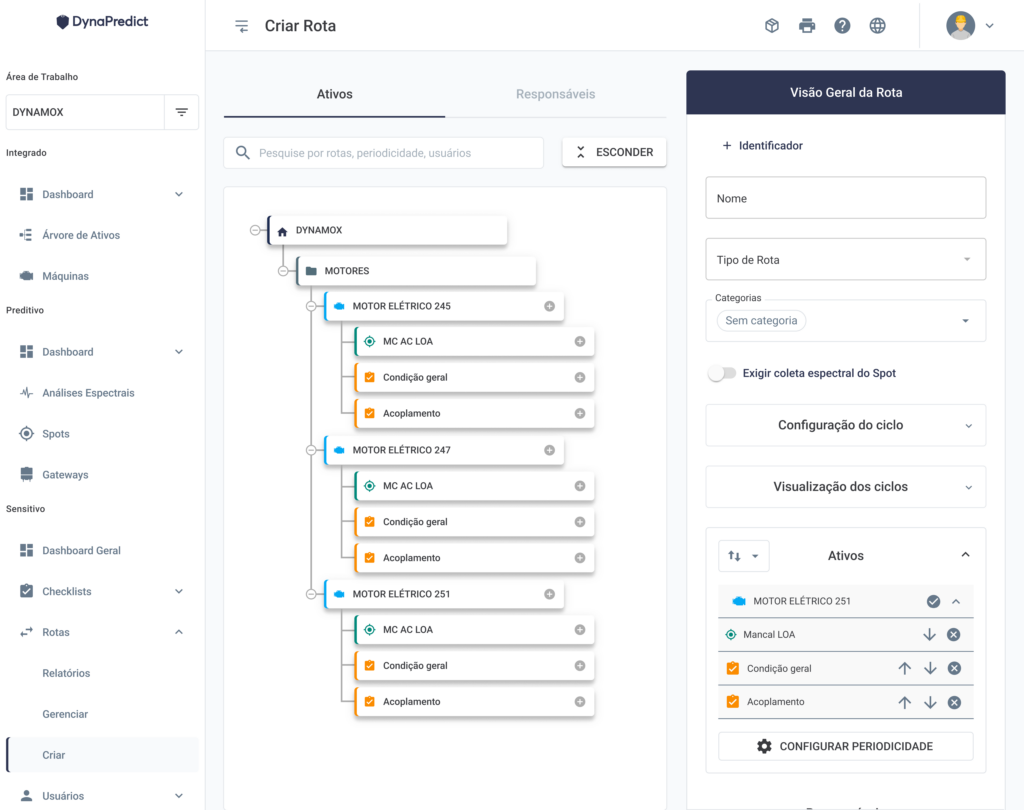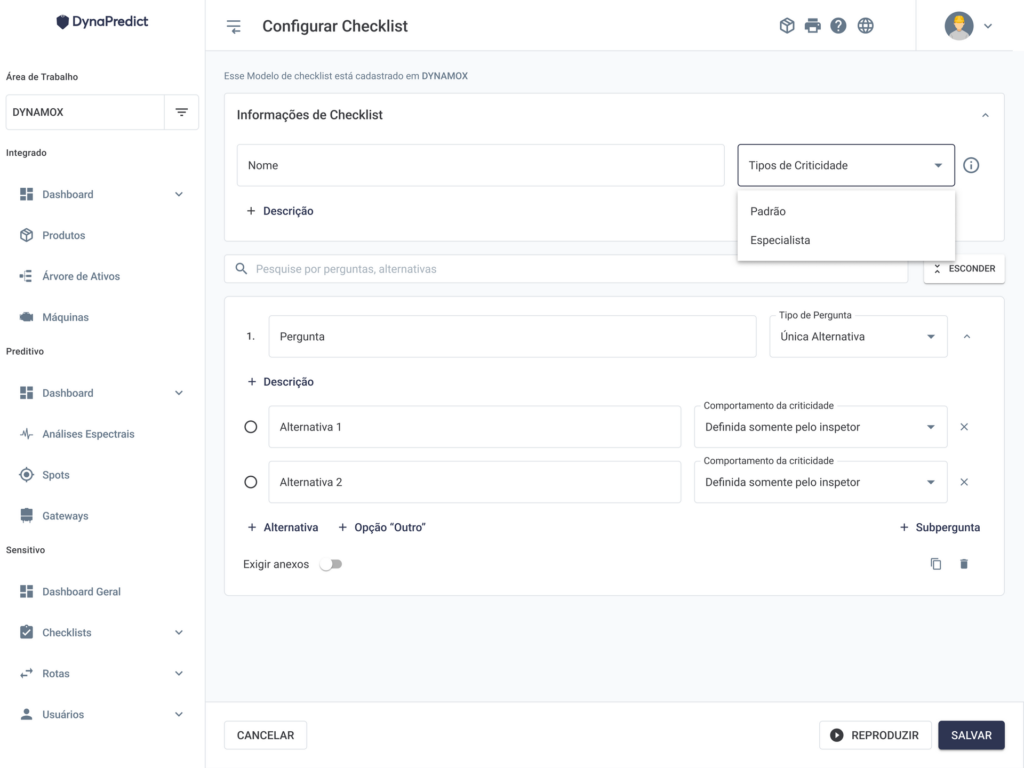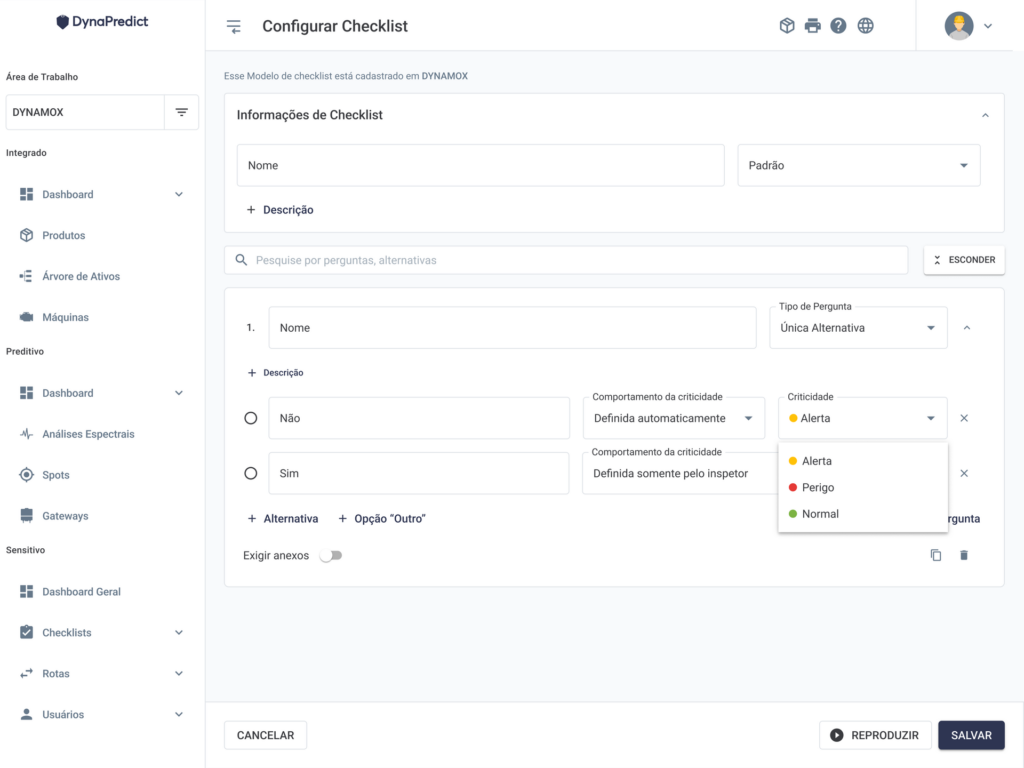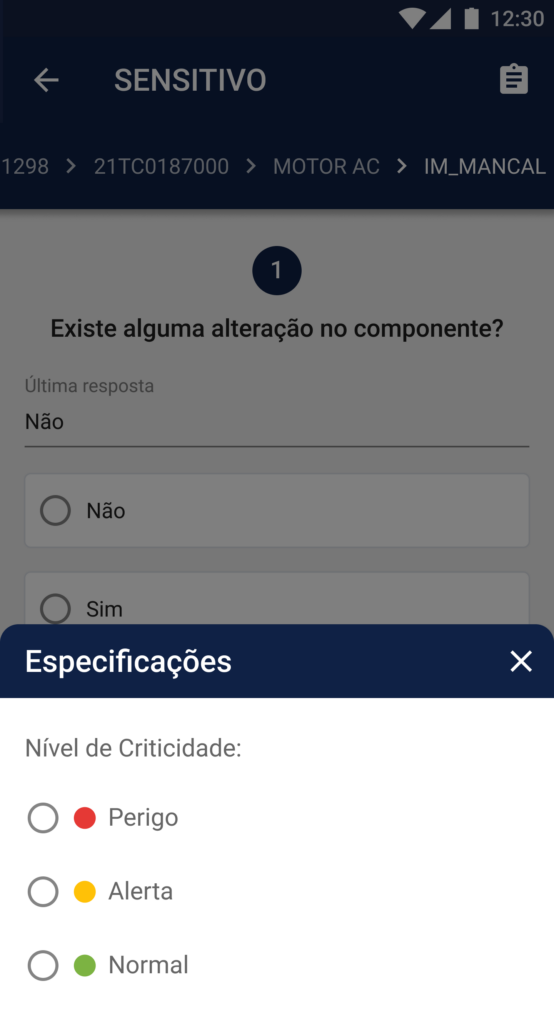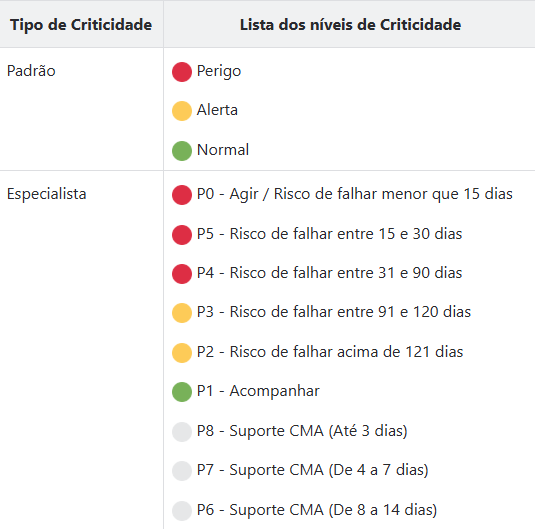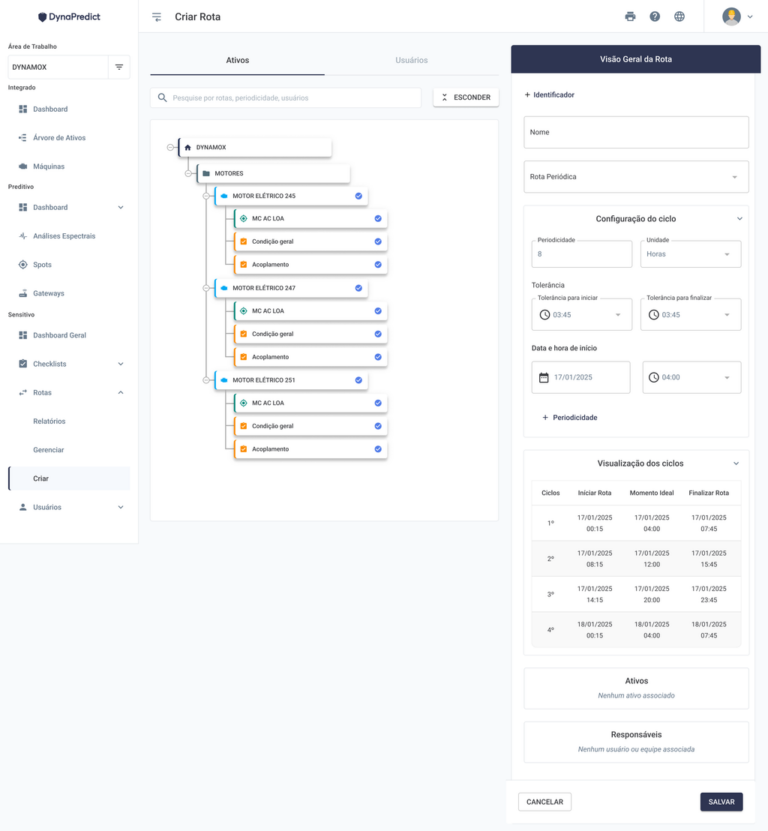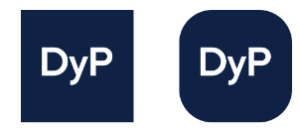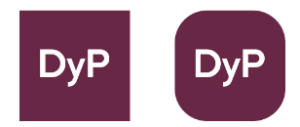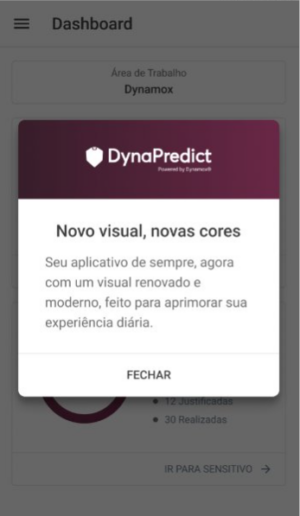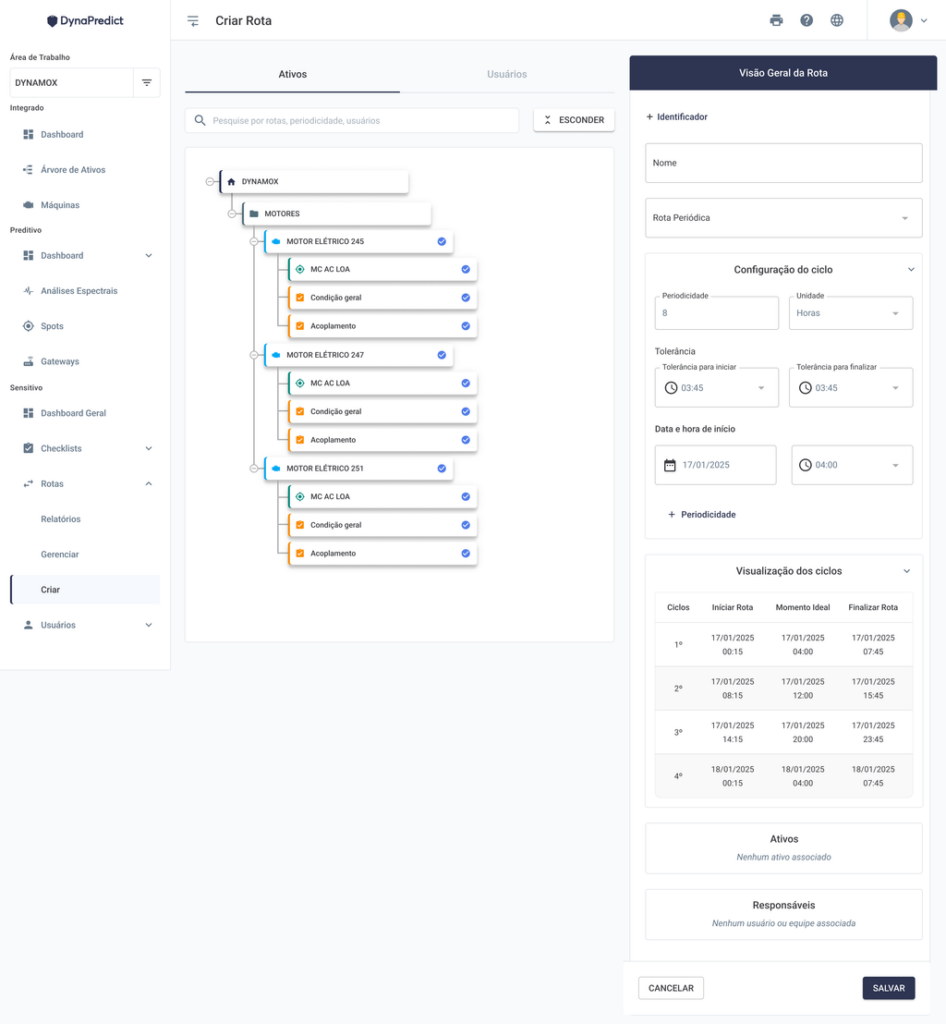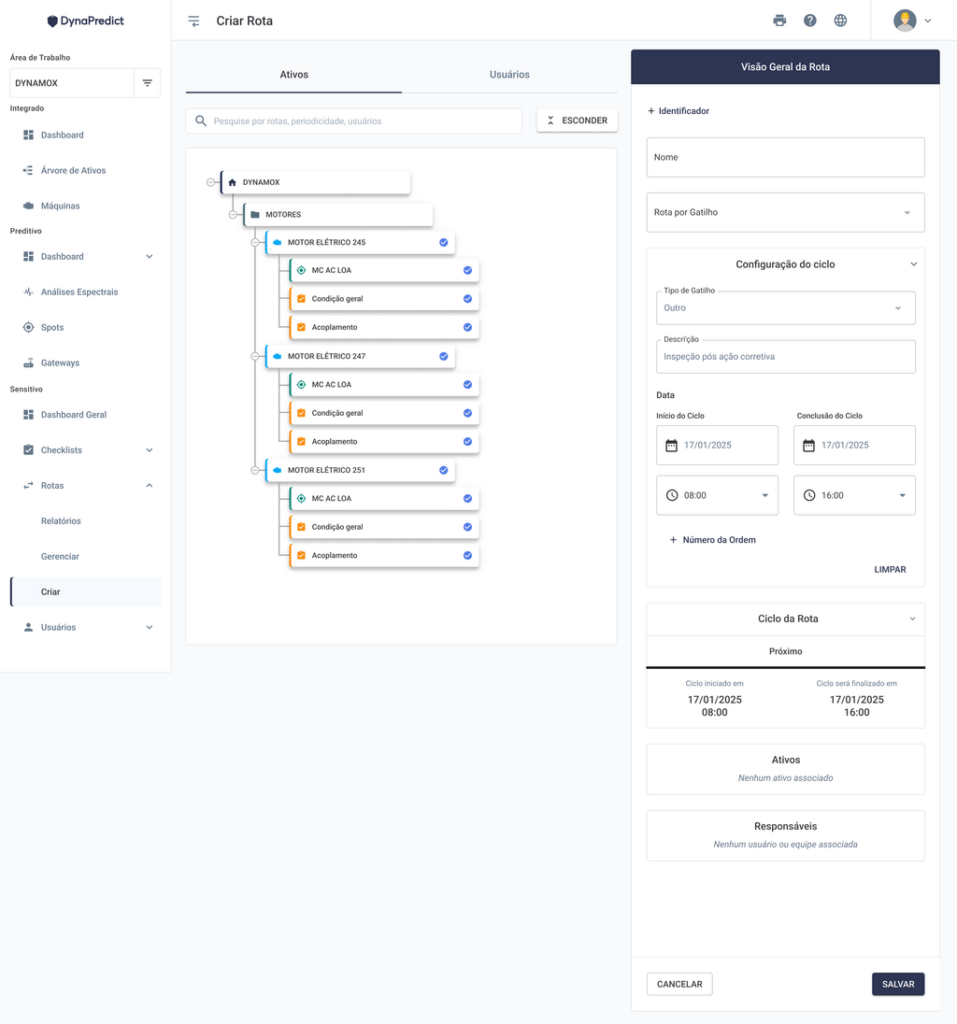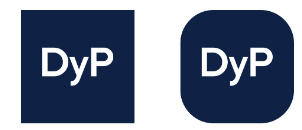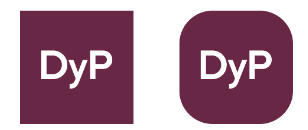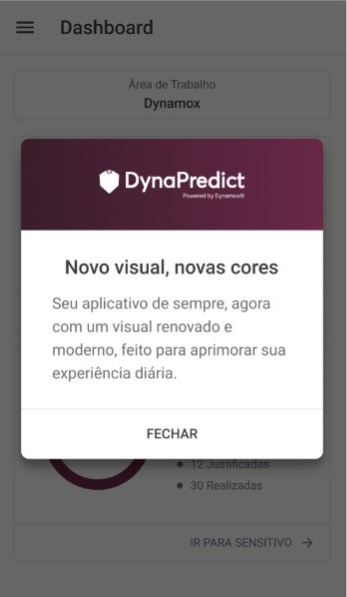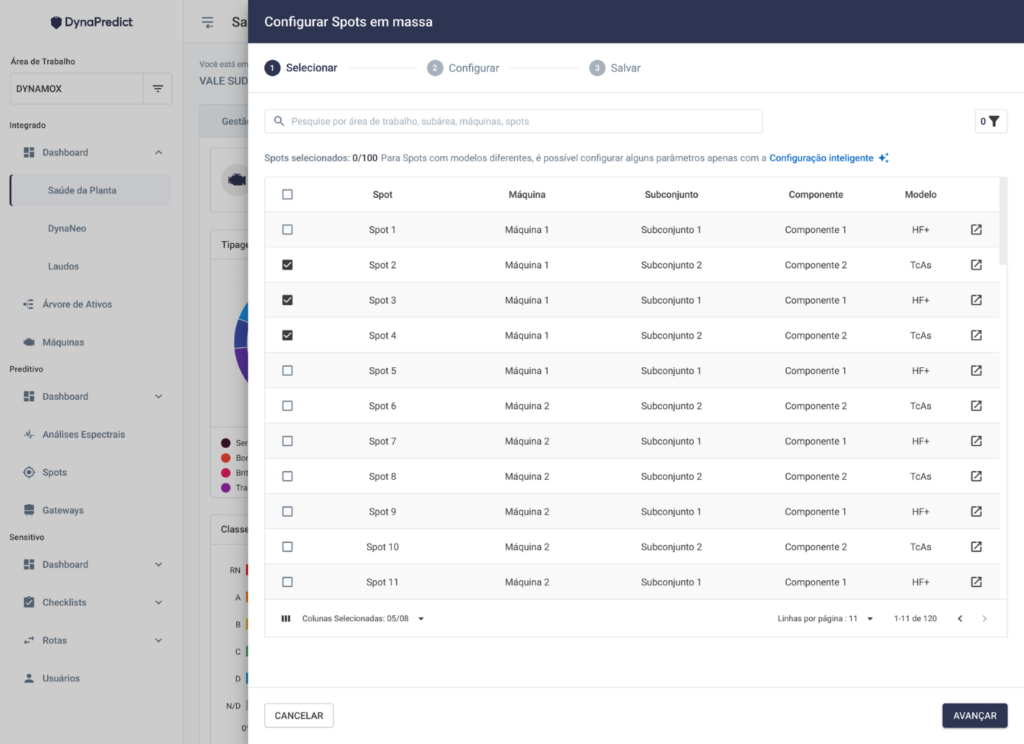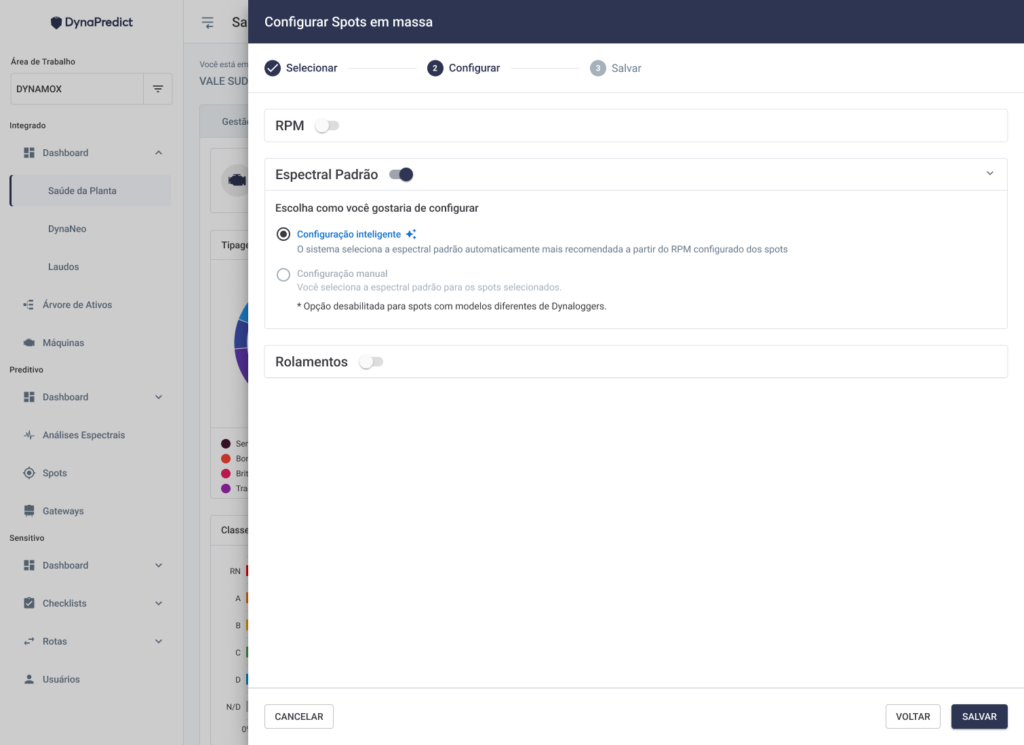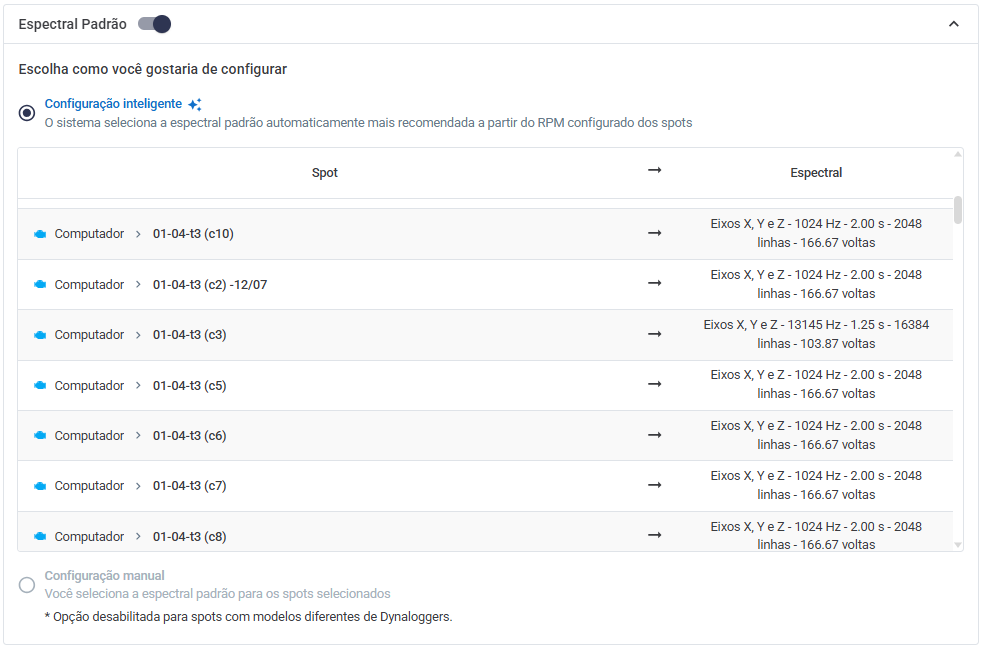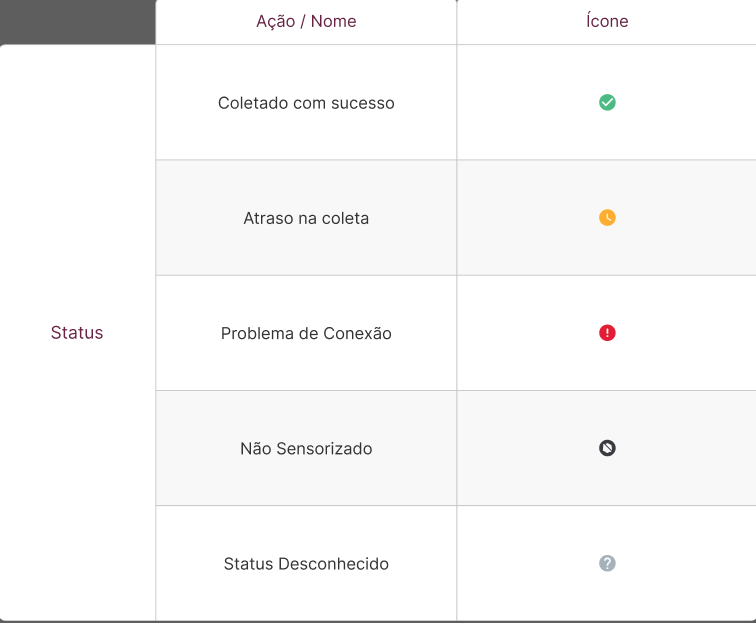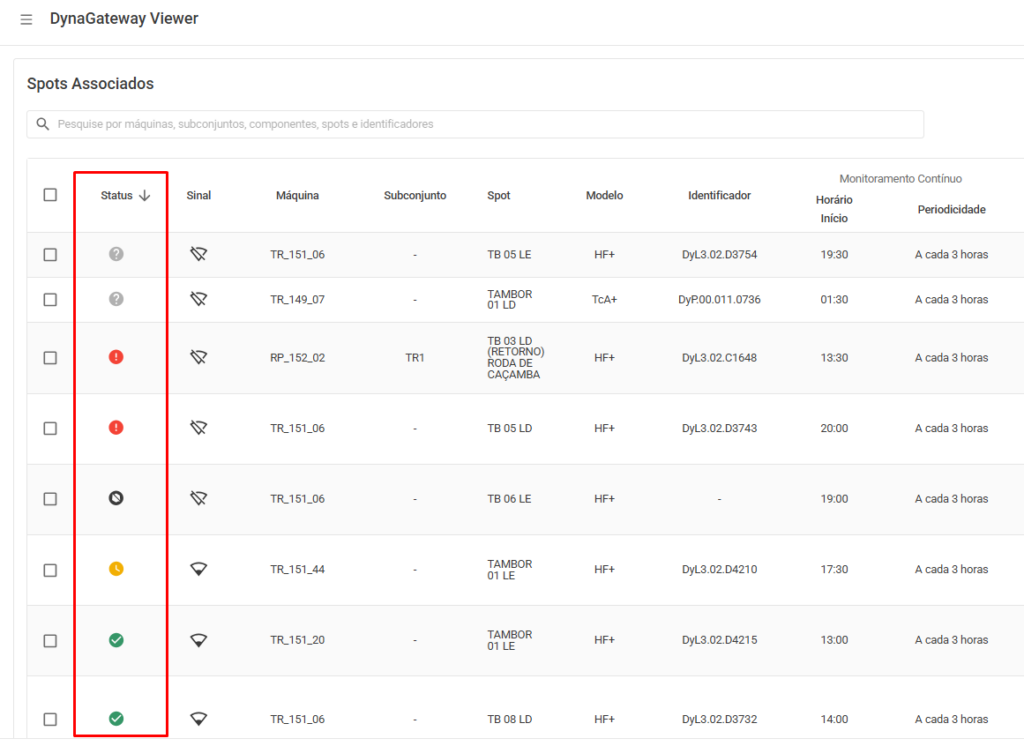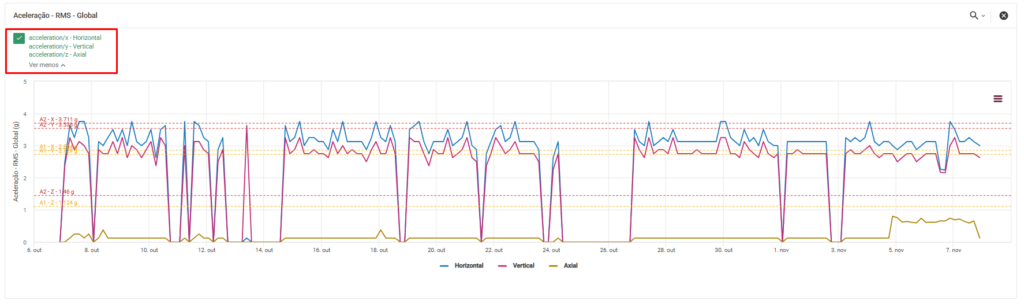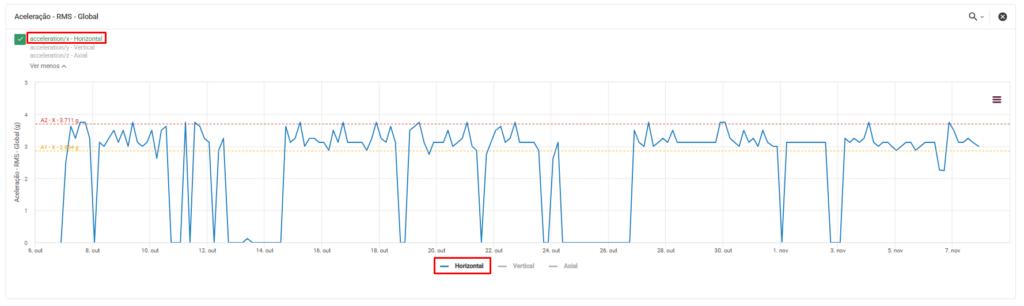WEB: Julho/2025
Está disponível a nova atualização da Plataforma Dynamox! 🌐
Trazemos novidades relacionadas a Seleção de Spots/Checklists em Laudos, Alteração nas Preferências de Visualização! ✨
🆕 Reavaliar Checklists
Buscando melhorar a usabilidade da Plataforma Dynamox, agora é permitido que os usuários façam uma rápida atualização do status de anomalias identificadas na inspeção sensitiva. ✅
Isso tudo través da nova reavaliação de checklists, melhorando o planejamento eficiente de toda equipe!
🔍 Como posso utilizar a nova funcionalidade?
O usuário deve fazer Login na Plataforma Dynamox e acessar a página de “Relatórios de Checklists” através do menu lateral. A partir disso, o usuário deve selecionar a(s) checklist(s) que deseja reavaliar.
Para realizar a reavaliação, é preciso seguir alguns critérios:
- Apenas checklists com ao menos um alerta podem ser reavaliadas;
- É possível reavaliar no máximo dez checklists de uma única vez;
- O usuário deve ter permissão de Inspetor Mecânico, Inspetor Elétrico ou Lubrificador para realizar essa ação.

Após escolher a(s) checklist(s), o usuário deve clicar em reavaliar e escolher entre as duas opções disponíveis:
- Reavaliar pela plataforma, na qual o usuário responde novamente as checklists via Plataforma Web;
- Criar rota corretiva, na qual o usuário irá gerar uma nova rota para ser executada utilizando o Aplicativo.

Reavaliar pela Plataforma 🖥️
Utilizando essa opção, o usuário pode atualizar o nível de criticidade das perguntas necessárias e anexar uma evidência do motivo para reavaliação do item, por exemplo, uma imagem que mostre a obstrução de um componente.

Criar rota Corretiva 🔧
Ao selecionar essa opção, o usuário precisa definir o intervalo de execução da rota, enquanto o conteúdo (checklists e ativos) será preenchido automaticamente. A rota será atribuída automaticamente para o usuário que está reavaliando.
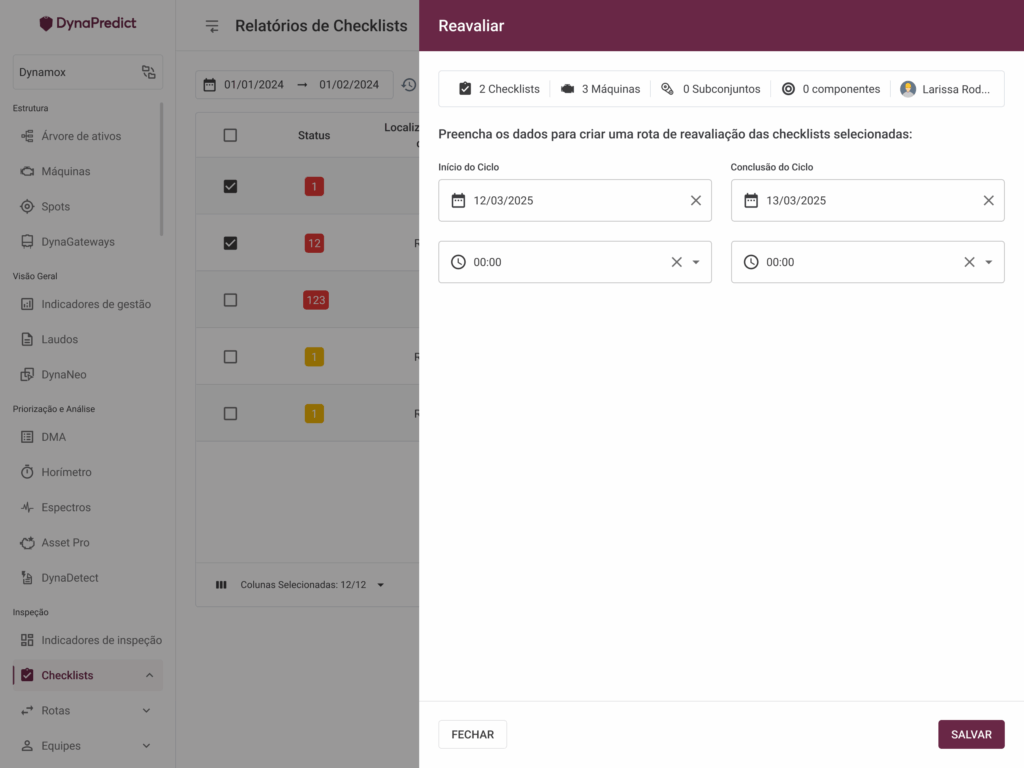
Além disso, a nova atualização também traz agora uma Timeline de Status, que mostra a quantidade de alertas emitidos por uma mesma checklist pelo período selecionado:

🆕Seleção de Spots/Checklists em Laudos
Historicamente, ao criar laudos de análise preditiva por máquinas, subconjuntos ou componentes, o usuário não conseguiria selecionar o spot analisado para o diagnóstico.
Agora, a nova atualização permite a seleção de um ou mais spots em laudos por equipamento! 📝
Dependendo a origem do laudo, o spot pode vir pré-selecionado ou uma lista de spots pode estar disponível para seleção. Vale destacar que a etapa de localização permanece igual!

Já na etapa de informações, foi adicionado um campo de “Spots”, onde é possível selecionar o(s) spot(s) cuja análise contribuíram para chegar naquele diagnóstico. No canto superior também está disponível a localização do laudo.

Caso tenha sido selecionado o nível de máquina na aba de localização, todos os spots associados abaixo serão apresentados na lista de spots possíveis para a seleção, inclusive àqueles que estão associados ao subconjunto/componente de níveis mais abaixo.
Além disso, nos laudos de análise sensitiva será possível associar respostas de checklist.
🆕Alteração nas Preferências de Visualização
Ainda nessa atualização, trazemos um aprimoramento nas preferências de visualização da Spot Viewer.
Agora, o usuário pode adicionar e personalizar permanentemente os gráficos que deseja visualizar, otimizando ainda mais sua experiência!
🔍 Como posso utilizar a nova funcionalidade?
O botão de “adicionar gráfico” agora adiciona o gráfico à visualização de forma persistente. Ou seja, uma vez selecionado, o gráfico permanece na “Spot Viewer em todas as futuras sessões do usuário.
Além disso, para exclusão permanente dos gráficos, foi incluído um botão no gráfico de visualização do usuário. Após a exclusão será exibida a opção de desfazer a ação.
Utilize agora mesmo as novas atualizações: já disponíveis na Plataforma Dynamox! 🚀
Qualquer dúvida, entre em contato com o Suporte Técnico da Dynamox: suporte@dynamox.net